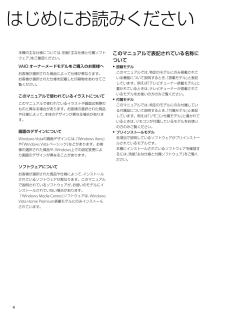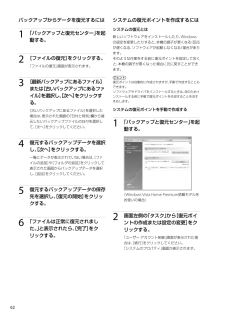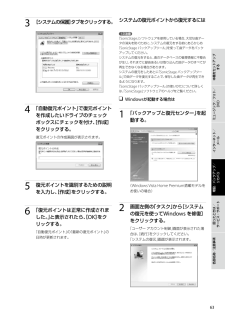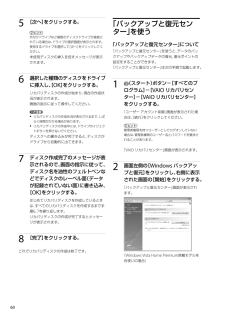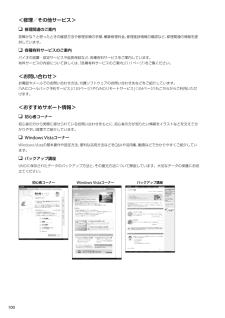Q&A
取扱説明書・マニュアル (文書検索対応分のみ)
"Windows Vista"1 件の検索結果
"Windows Vista"50 - 60 件目を表示
全般
質問者が納得バッファローのメモリは保障制度がしっかりしています1万円以下(通販の最安値店)で購入しても大丈夫で(^v^)先ずはお使いのPCに対応した種類と増設可能な容量を調べる必要があります。あなた様お使いのPCに対応したメモリの種類を簡単に調べる最も有名な2大メーカーのサイトです(^v^)対応メモリの調べ方お使いのPCメーカーを選ぶ→ノートにチェック入れる→お使いのPC型番入力→検索http://buffalo.jp/products/catalog/memory/http://www.iodata.jp/promo...
6335日前view88
VGN-NR_1 3-293-523- 01 (1)は じ め に お 読 み く だ さ い本機の主な仕様については、別紙「主な仕様と付属ソフトウェア」をご確認ください。VAIO オーナーメードモデルをご購入のお客様へお客様が選択された商品によって仕様が異なります。お客様が選択された仕様を記載した印刷物をあわせてご覧ください。このマニュアルで使われているイラストについて このマニュアルで使われているイラストや画面は実際のものと異なる場合があります。お客様の選択された商品や仕様によって、本体のデザインが異なる場合があります。画面のデザインについてWindows Vistaの画面デザインには、「Windows Aero」や「Windows Vista ベーシック」などがあります。お客様の選択された商品や、Windows上での設定変更により画面のデザインが異なることがあります。ソフトウェアについてお客様が選択された商品や仕様によって、インストールされているソフトウェアが異なります。このマニュアルで説明されているソフトウェアが、お使いのモデルにインストールされていない場合があります。「Windows Media ...
VGN-NR_1 3-293-523- 01 (1)3本機をセットアップ するミュージック/フォト/DVDインターネット/ メール増設/バックアップ/ リカバリ困ったときは/ サービス・サポート各部名称/注意事項 しばらく様子を見ても画面に何も表示されないときは、次の手順で操作してください。 本機の(パワー)ボタンを4秒以上押したままにし、(パワー)ランプが消灯するのを確認してから、再度電源を入れ直す。 上記の操作を行っても何も表示されない場合は、本機の(パワー)ボタンを4秒以上押したままにし、(パワー)ランプが消灯するのを確認したあと、ACアダプタとバッテリをはずして1分ほど待ってから取り付け直し、再度電源を入れ直す。 寒い戸外から暖かい屋内に持ち込んだり、湿度の高い場所で使用した場合は、本機内部に結露が生じている可能性があります。その場合は、1時間ほど待ってから電源を入れ直してください。湿度の高い場所(80 %以上)でのご使用は、本機の故障の原因となりますのでおやめください。Q 電源が切れない。電源が切れないときの状況によって対処方法が異なります。次の点を確認した上で、それぞれの操作をし...
VGN-NR_1 3-293-523- 01 (1)パ ス ワ ー ドQ Windowsパスワードを変更したい。 Windowsパスワードは「コントロール パネル」から変更することができます。詳しくは、「バイオ電子マニュアル」をご覧ください。([パソコン本体の使いかた]-[セキュリティ]-[Windowsパスワードを設定する]をクリックする。)Q BIOSセットアップ画面で設定した起動時のパスワードを忘れてしまった。 パスワードを忘れると、起動することができなくなります。 ユーザーパスワードの場合 マシンパスワードを入力することで、BIOSセットアップ画面からユーザーパスワードを再設定することができます。 マシンパスワードの場合 パスワード設定を解除することはできません。修理(有償)が必要となります。 VAIOカスタマーリンクにご連絡ください。Q Windows Vistaのユーザーアカウントのパスワードを忘れてしまった。 パスワードの大文字と小文字は区別されます。確認してから入力し直してください。 パスワードを忘れてしまったユーザー以外に、「コンピュータの管理者」アカウントなど、管理者...
VGN-NR_1 3-293-523- 01 (1)2バックアップからデータを復元するには1 「バックアップと復元センター」を起動する。2 [ファイルの復元]をクリックする。「ファイルの復元」画面が表示されます。3 [最 新バックアップにあるファイル]または[古いバックアップにあるファイル]を選択し、[次へ]をクリックする。[古いバックアップにあるファイル]を選択した場合は、表示された画面の「日付と時刻」欄から復元したいバックアップファイルの日付を選択して、[次へ]をクリックしてください。 復元するバックアップデータを選択し、[次へ]をクリックする。一 覧にデータが表示されていない場合は、[ファイルの追加]や[フォルダの追加]をクリックして表示された画面からバックアップデータを選択し、[追加]をクリックしてください。5 復元するバックアップデータの保存先を選択し、[復元の開始]をクリックする。 「ファイルは正常に復元されました。」と表示されたら、[完了]をクリックする。システムの復元ポイントを作成するにはシステムの復元とは新しいソフトウェアをインストールしたり、Windowsの設定を変更したりすると、本...
VGN-NR_1 3-293-523- 01 (1)3本機をセットアップ するミュージック/フォト/DVDインターネット/ メール増設/バックアップ/ リカバリ困ったときは/ サービス・サポート各部名称/注意事項3 [システムの保護]タブをクリックする。 「自動復元ポイント」で復元ポイントを作成したいドライブのチェックボックスにチェックを付け、[作成]をクリックする。復元ポイントの作成画面が表示されます。 5 復元ポイントを識別するための説明を入力し、[作成]をクリックする。 「復元ポイントは正常に作成されました。」と表示されたら、[OK]をクリックする。「自動復元ポイント」の「最 新の復元ポイント」の日時が更新されます。システムの復元ポイントから復元するには! ご注意「SonicStage」ソフトウェアを使用している場合、大切な曲データの消失を防ぐために、システムの復元をする前にあらかじめ「SonicStage バックアップツール」を使って曲データをバックアップしてください。システムの復元をすると、曲のデータベースの管理情報に不整合が生じ、それまでに録音あるいは取り込んだ曲データのすべて...
VGN-NR_1 3-293-523- 01 (1)0よくあるト ラ ブ ル と 解 決 方 法Q&A一 覧この説明書に掲載されているQ&Aは以下になります。 電源/起動(2ページ) 電源が入らない。((パワー)ランプ(グリーン)が点灯しないとき) 電源が入らない、または(パワー)ボタンが効かない。( がすばやく点滅している) 電源を入れると、(パワー)ランプ(グリーン)は点灯するが、画面に何も表示されない。 電源が切れない。 電源が勝手に切れた。 「このリチャージャブルバッテリーパックは使用できないか、正しく装着されていない可能性があります。」というメッセージが表示され、休止状態に移行してしまう。 電源を入れるとメッセージが表示され、Windowsが起動できない。 電源を入れるとWindowsが起動せず、黒い画面が表示される。 バッテリランプの表示について知りたい。 パスワード(ページ) Windowsパスワードを変更したい。 BIOSセットアップ画面で設定した起動時のパスワードを忘れてしまった。 Windows Vistaのユーザーアカウントのパスワードを忘れて...
VGN-NR_1 3-293-523- 01 (1)05 [次へ]をクリックする。ヒント外付けドライブなど複数のディスクドライブが接続されている場合は、ドライブの選択画面が表示されます。使用するドライブを選択して[次へ]をクリックしてください。未使用ディスクの挿入を促すメッセージが表示されます。 選択した種類のディスクをドライブに挿入し、[OK]をクリックする。リカバリディスクの作成が始まり、現在の作成状況が表示されます。画面の指示に従って操作してください。! ご注意 リカバリディスクの作成状況が表示されるまで、しばらく時間がかかる場合があります。 リカバリディスクの作成中には、ドライブのイジェクトボタンを押さないでください。ディスクへの書き込みが完了すると、ディスクがドライブから自動的に出てきます。 ディスク作成完了のメッセージが表示されるので、画面の指示に従って、ディスク名を油性のフェルトペンなどでディスクのレーベル面(データが記録されていない面)に書き込み、[OK]をクリックする。はじめてリカバリディスクを作成しているときは、すべてのリカバリディスクを作成するまで手順6、7を繰り返します。リ...
VGN-NR_1 3-293-523- 01 (1)100<修理/その他サービス> 修理関連のご案内故障かな?と思ったときの確認方法や修理依頼の手順、概算修理料金、修理進捗情報の確認など、修理関連の情報を提供しています。 各種有料サービスのご案内バイオの設置・設定サービスや延長保証など、各種有料サービスをご案内しています。有料サービスの内容について詳しくは、「各種有料サービスのご案内」(111ページ)をご覧ください。<お問い合わせ>お電話やメールでのお問い合わせ方法、付属ソフトウェアのお問い合わせ先などをご紹介しています。「VAIOコールバック予約サービス」(103ページ)や「VAIOリモートサービス」(104ページ)もこちらからご利用いただけます。<おすすめサポート情報> 初心者コーナー初心者の方から実際に寄せられているお問い合わせをもとに、初心者の方が知りたい情報をイラストなどを交えて分かりやすい言 葉でご紹介しています。 Windows VistaコーナーWindows Vistaの基本操作や設定方法、便利な活用方法などをQ&Aや活用集、動画などで分かりやすくご紹介しています。 バックアップ講...
VGN-NR_1 3-293-523- 01 (1)12ACアダプタについてのご注意 AC電源をつながない状態で本機の電源を入れたまま、または本機がスリープモードのときにバッテリを取りはずすと、作業中の状態や保存されていないデータは失われます。 安全のために、本機に付属または指定された別売りのACアダプタをご使用ください。 ACアダプタを海外旅行者用の「電子式変圧器」などに接続しないでください。発熱や故障の原因となります。 ケーブルが断線したアダプタは危険ですので、そのまま使用しないでください。 バッテリについてのご注意バッテリについて 付属のバッテリは本機専用です。 安全のために、本機に付属または指定された別売りのバッテリをご使用ください。 AC電源につないでいるときは、バッテリを装着しているときでも、AC電源から電源が供給されます。 AC電源をつながない状態で本機の電源を入れたまま、または本機がスリープモードのときにバッテリを取りはずすと、作業中の状態や保存されていないデータは失われます。必ず、本機の電源を切ってから取りはずしてください。はじめてバッテリをお使いになる ときは付属の...
VGN-NR_1 3-293-523- 01 (1)135商標について VAIOはソニー株式会社の登録商標です。 、“Memory Stick”、“メモリースティック”、“Memory Stick Duo”、“メモリースティック デュオ”、“MagicGate”、“マジックゲート”、“マジックゲート メモリースティック”、“メモリースティック PRO”、“メモリースティック PRO デュオ”、“メモリースティック PRO-HG”、“メモリースティック マイクロ”はソニー株式会社の商標または登録商標です。 i.LINKは、IEEE 1394-1995とIEEE 1394a-2000を示す呼称です。 i.LINKとi.LINKロゴ“ ”はソニー株式会社の商標です。 HDVおよびHDVロゴは、ソニー株式会社と日本ビクター株式会社の商標です。 FeliCaは、ソニー株式会社の登録商標です。 FeliCaは、ソニー株式会社が開発した非接触ICカードの技術方式です。 eLIOは、株式会社ソニーファイナンスインターナショナルが開発したネット決済用のクレジットサービスで、同社の登録商標です。 「Ed...
- 1